XPWin7双系统安装教程U盘安装独立GHOSTXPWIN7双系统
2023-08-15 15:00:00作者:02502攻略网
想要安装XP系统和Win7双系统有很多种方法,可以事先安装好Win7也可以先安装好XP系统,那么这里小编要和大家分享的是操作比较简单易懂的XP Win7双系统安装方法,采用GHOST系统,也是比较通用容易在网上下载到的。
准备工具:
1、U盘启动盘U盘启动盘制作方法
2、NTBOOTautofix修复双系统启动,一般U盘启动盘PE中都有
3、试先安装好XP系统或Win7系统GHO放到U盘中;
操作步骤如下:
一、U盘启动到PE中
1、重启电脑,台式机我们按DEL键,如果是笔记本一般按F1或F2或F11等,这里我们就按F2进入BIOS界面;
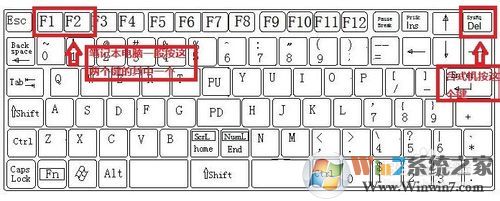
2、用键盘的上下左右键选择BOOT ,把用键盘的上下键选中USB-FDD,再按F6把其他调到第一个位置,同理把USB-HDD的调到第二位; Win7

3、选择exit,再按exit saving changes 或是按F10 选择OK,效果是一样的
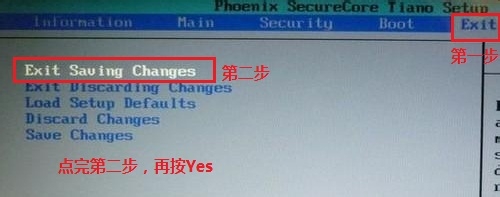
4、过一会就启动U启;然后我们选择运行大白菜Win7 PE精简版超高兼容

5、再过一会,我们进入PE系统;

二:利用DiskGenius分区工具进行分区按需分区,非必要
1、首先我们双击桌面的分区工具 DiskGenius
2、把你要安装在那个盘,就格式化这个盘,如果你有Xp系统,那么你直接格式化你要装win7系统的盘如是格式D盘,就想我之前写过的一篇经验重装Win 8系统用U盘重装Win 8系统 一样,直接去看那个经验也是可以的;我这里是两个盘都格式,从头直接安装的;
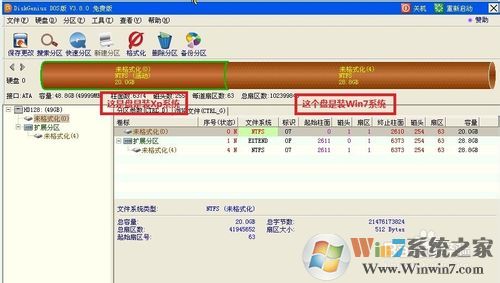
3、点击上面的,然后右击,点击格式化, 格式一般是NTFS,点击格式化
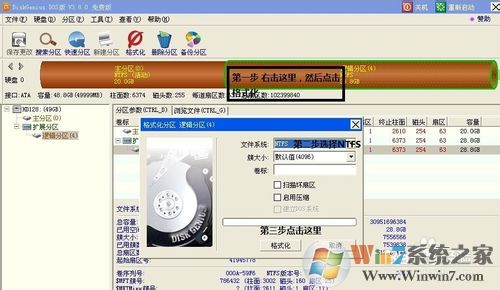
4、关闭分区工具 DiskGenius,再点击桌面的手动Ghost
三、手动ghost快速安装系统到分区中
1、出现的界面:点击ok,进入ghost
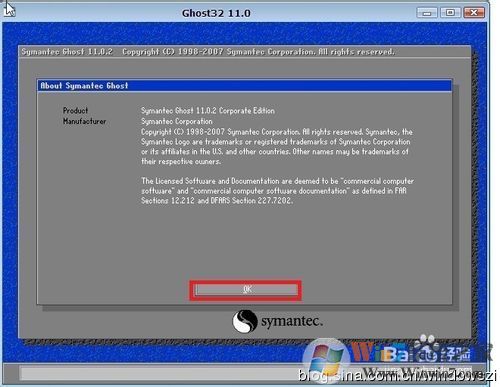
2、现在只介绍装系统的步骤:
依次点击:local—partition—from imageu00a0u00a0传说中的1-2-3步骤
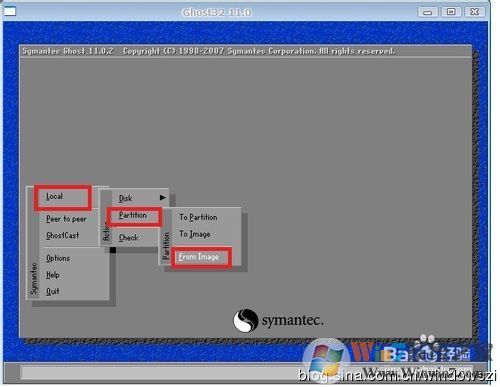
3、跳出的窗口如下:
在下拉的浏览列表中,选择你的gho文件的位置。最好将GHO文件放在根目录,这样容易找到,ghost软件对文件夹名为中文的,会出现乱码,然你看不懂。这里你先去计算机哪里看你的U盘的盘符是D盘还是E盘等,这样就知道你的U盘
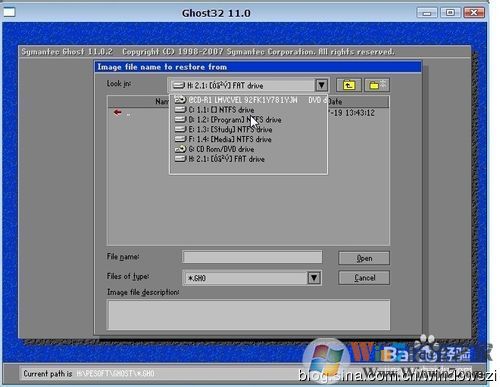
4、选择好后Gho系统,点击open如果你之前 有Xp系统在用,那么你直接安装win7系统到你 D盘上就可以了
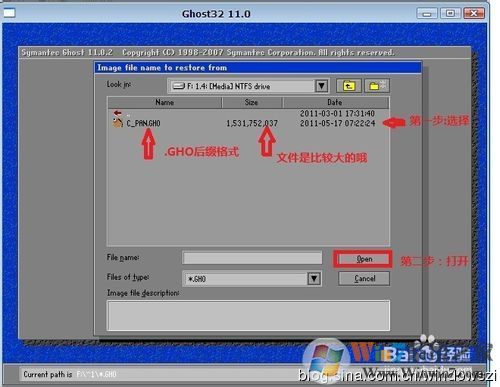
5、现在出现的窗口你就选择你要装的那个盘看Size 一般大的数据就是硬盘,小的就是U盘,选择硬盘,然后点击OK

6、出现如下窗口后,辨认你的系统要装在哪个盘,从size那一栏的磁盘大小数据辨认你的盘符,一般选第一个,是C盘如果你的之前用的Xp系统,那么你只安装Win7 在你D盘上选中后,点击ok。
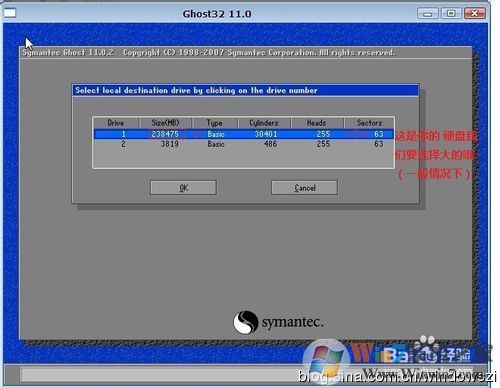
7、下图提示你是否真的要重装分区,想重装的,点击yes,不想重装的点击no
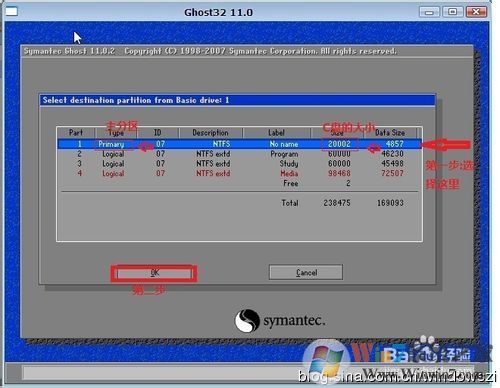
8、等待一会弹出对话框,我选择重启电脑 reset computer,等到屏幕黑了把U盘拔了,然后去BIOS里面,把硬盘调为第一启动项,接着保存并退出,然后,然后系统就会自动安装了;等安装好了,到Xp系统了,
我们把Xp系统的驱动安装好了,我们现在就开始安装我们的第二个系统;
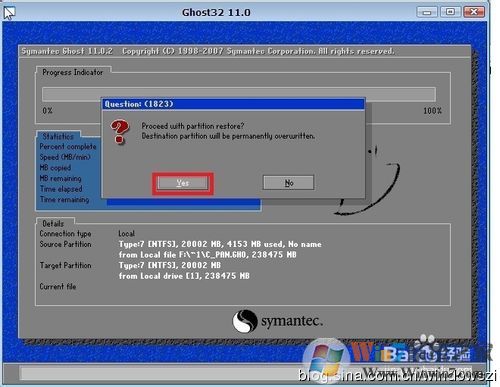
9、重启系统,按照本经验的第二步到第五步重新做一遍。这里我要说那些地方要注意,利用DiskGenius格式化D盘,这个盘是用来重装Win7 系统的;你把上面的步骤操作完了,不要重启电脑;等进度条跑到100%的时候,我们选择一下continue哦,我们还有激活一下win7的启动页面;接下来我们就来启动一下
四:系统启动引导修复
1、这里我们修复一下启动项,点击开始,程序,在点击系统维护,再点击系统启动引导修复;
2、弹出画面,点击自动修复,接着进行修复
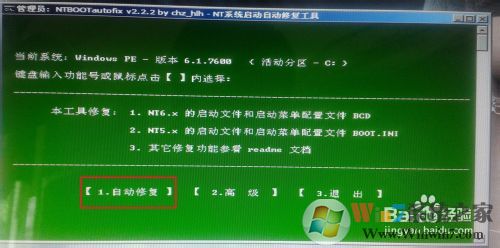
3、修复好了,点击退出;

4、我选择重启电脑,等到屏幕黑了把U盘拔了,然后去BIOS里面,把硬盘调为第一启动项,接着保存并退出,接着出现下面这个画面,我们选择Win7系统;
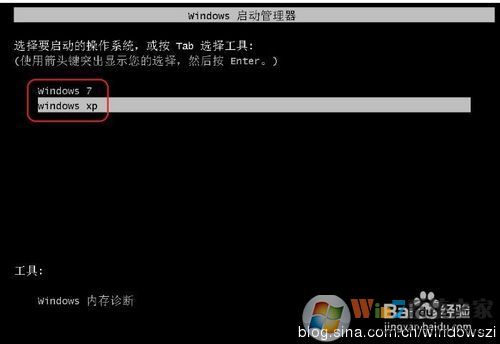
5、接下来,就会自动安装了,安装好win7了,我们就可以进入Win7系统了;接下来我们就安装好驱动就Ok;双系统就可以搞定了,其实这个方法可以装三个系统的我们可以再装一个Win 8 系统的
上一篇:光遇8月15日黑石位置攻略 下一篇:华为MateBookB怎么装win7华为MateBookB预装win10改win7教程

